Corel PSP 2020-ban készítettem, 2023.11.27.
saját ötlet alapján.
Köszönöm a fordításokat
Vera Mendes,!!
Köszönöm a fordításokat
Vera Mendes,!!
Plugins:
Gmic Plugins-X86-3,2,0 verzival
VM Instant Art-Spider Web
Flaming Pear-Flexify2
Hozzávalók itt:
Egy PNG nő és egy PNG táj.
Még több lánykát itt találsz!!
Minden hozzávaló saját készítésű.
Minden hozzávaló saját készítésű.
Ezeket a színeket alkalmaztam a
képszerkesztés során.
1: Az előtér színe: #4b678f, háttér színe: #c9daf4
2: Előző két színből készült Gradient-tel színezzük
ki az üres lapot, ami 800/500 pixel.

1: Az előtér színe: #4b678f, háttér színe: #c9daf4
2: Előző két színből készült Gradient-tel színezzük
ki az üres lapot, ami 800/500 pixel.
4: A kisebbített rétegen álljunk, (Effects-Plugins-GMIC-G’MIC QT-
Patterns-Strip).
Patterns-Strip).
5: Ezt a réteget is duplázzuk
meg, (Layers-Duplicate), a másolatot
fordítjuk meg, (Image-Mirror-Mirror horizontal).
6. Ezt a két felső réteget egyesítjük réteg alatt, (Merge-Merge
fordítjuk meg, (Image-Mirror-Mirror horizontal).
6. Ezt a két felső réteget egyesítjük réteg alatt, (Merge-Merge
Down), maraduk
ezen a rétegen és jelöljük ki, (Selections tool)
segítségével.
7: Kijelölést módosítjuk, (Selections-Modify-Select-Selection
Borders), színezzük a kijelölt részt ki az előtér színnel.
8: Kijelölést még mindig áll és alkalmazzuk, ( Effect-
D Effects-Inner Bevel).
9: Kijelölést szüntessük meg, (Selections-Select None), alkalmazzuk
rajta, (Effects-Plugins-Flaming Pear-Flexify2).
segítségével.

7: Kijelölést módosítjuk, (Selections-Modify-Select-Selection
Borders), színezzük a kijelölt részt ki az előtér színnel.

8: Kijelölést még mindig áll és alkalmazzuk, ( Effect-
D Effects-Inner Bevel).

9: Kijelölést szüntessük meg, (Selections-Select None), alkalmazzuk
rajta, (Effects-Plugins-Flaming Pear-Flexify2).
10: Árnyékoljuk, (Effects-3D
Effects-Drop Shadow),
színe: #212c3f.
11: Jön, (Effects-Image Effects-Seamless Tiling).
13: Nyissunk egy új réteget, Layers-New raster-layer), másoljuk és
illesszük be a kijelölésben a tájat, kijelölést fordítsuk meg,
színe: #212c3f.

11: Jön, (Effects-Image Effects-Seamless Tiling).
12. Éleken erősítjük, (Effects-Enge Effencts-Enhance),
varázspálca segítségével
jelöljük ki a kép közepét.

13: Nyissunk egy új réteget, Layers-New raster-layer), másoljuk és
illesszük be a kijelölésben a tájat, kijelölést fordítsuk meg,
(Selections-Invert).
14: Lépjünk a legalsó rétegre, (Effect -Plugins-VM Instant Art-
Spider Web).
15: Kijelölést szüntessük meg, ( Selections-Select None), nyissunk
egy új réteget, Layers-New Raster Layer) és színezzük ki a
előtér színnel: #4b678f.
14: Lépjünk a legalsó rétegre, (Effect -Plugins-VM Instant Art-
Spider Web).

15: Kijelölést szüntessük meg, ( Selections-Select None), nyissunk
egy új réteget, Layers-New Raster Layer) és színezzük ki a
előtér színnel: #4b678f.
16: Helyezzük ezt a réteget a legalsó
rétegnek el, (Layers-Arrenge-
Send to Botom), lépjünk a felette lévő rétegre és
a réteg pallettán
állítsuk át Normálról-Screen-re.
17: Egyesítjük az összes réteget, (Merge-Merge Visible), jön,
(Effects-Plugins-GMIC-G’MIC QT-Frames-Frame(Painting),
színe: #4b678f, menteni kell a képet.
18: Behozzuk az előbb elmentett képet és folytassuk a kép
szerkesztését, (Effects-Plugins-GMIC-G’MIC QT-Frames-
Frame(Painting), színe: #4b678f, menteni kell a képet.
19: Behozzuk a képet és a keretet is, a keretet másoljuk és
illesszük az előbb behozott képre új rétegként.
állítsuk át Normálról-Screen-re.
17: Egyesítjük az összes réteget, (Merge-Merge Visible), jön,
(Effects-Plugins-GMIC-G’MIC QT-Frames-Frame(Painting),
színe: #4b678f, menteni kell a képet.

18: Behozzuk az előbb elmentett képet és folytassuk a kép
szerkesztését, (Effects-Plugins-GMIC-G’MIC QT-Frames-
Frame(Painting), színe: #4b678f, menteni kell a képet.

19: Behozzuk a képet és a keretet is, a keretet másoljuk és
illesszük az előbb behozott képre új rétegként.
beállítás jó.
21: Duplázzuk meg ezt a keret réteget,
(Layers-Duplicate), ezután,
(Image-Mirror-Mirror horizontal), nyissunk egy új réteget, (Layers-
New Raster Layer), színezzük az előtér színnel ki és helyezzük ezt
a réteget az aljára el, (Layers-Arrenge-Send to Botom).
22: Lépjünk a legfelső rétegre, másoljuk és illesszük rá a lánykát,
helyezzük el a képen balra.
23: Éleken erősítünk, (Adjust-Sharpness-Sharpen),
árnyékoljuk, (Effects-3D Effects-Drop Shadow).
24. Árnyékot ismételjük meg, csak -3,-3 a többi beállítás marad,
egyesítjük az összes réteget, (Merge-Merge All).
25: Következik, (Effects-Plugins-GMIC-G’MIC QT-Frames-
(Image-Mirror-Mirror horizontal), nyissunk egy új réteget, (Layers-
New Raster Layer), színezzük az előtér színnel ki és helyezzük ezt
a réteget az aljára el, (Layers-Arrenge-Send to Botom).
22: Lépjünk a legfelső rétegre, másoljuk és illesszük rá a lánykát,
helyezzük el a képen balra.

23: Éleken erősítünk, (Adjust-Sharpness-Sharpen),
árnyékoljuk, (Effects-3D Effects-Drop Shadow).

24. Árnyékot ismételjük meg, csak -3,-3 a többi beállítás marad,
egyesítjük az összes réteget, (Merge-Merge All).
25: Következik, (Effects-Plugins-GMIC-G’MIC QT-Frames-
Frame(Painting), színe: #4b678f, menteni kell a képet.
26: Behozzuk az előbb elmentett képet és folytassuk a kép
szerkesztését, (Effects-Plugins-GMIC-G’MIC QT-Frames-
Frame(Painting), színe: #4b678f, menteni kell a képet.

26: Behozzuk az előbb elmentett képet és folytassuk a kép
szerkesztését, (Effects-Plugins-GMIC-G’MIC QT-Frames-
Frame(Painting), színe: #4b678f, menteni kell a képet.
27: Behozzuk a képet és méretezzük
át, 900/607),
írd rá a nevedet is.
írd rá a nevedet is.
28: Most már el lehet menteni jpg-be.
Köszönöm, ha itt voltál és elkészítetted a képet.
Bízom, abban hogy tudtál követni,
Várlak máskor is szeretettel.


Köszönöm, ha itt voltál és elkészítetted a képet.
Bízom, abban hogy tudtál követni,
Várlak máskor is szeretettel.


 |  | |
 |  | |
 |  | |
 |  | |
 |  | |
 |  | |
 |  | |
 |  |
 |  | |
 |  | |
 |  | |
 |  | |
 |  | |
 |  | |
 |  | |
 |  | |
| |





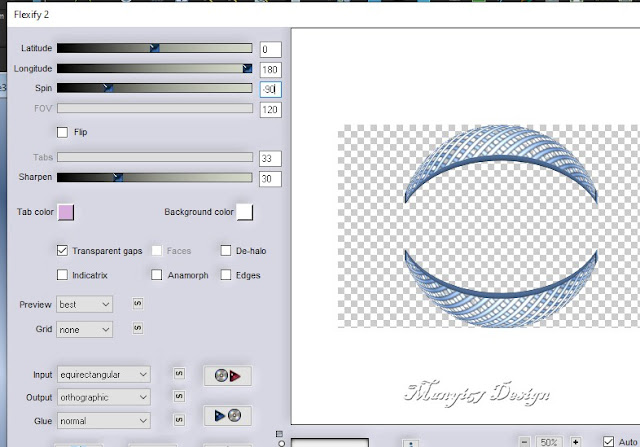





Nincsenek megjegyzések:
Megjegyzés küldése